微信挂号怎么预约?想必很多朋友都不是很清楚吧,下面清风小编为大家带来了微信挂号预约图文教程。
1.首先,我们要通过微信公众号关注就医160,打开微信,点通讯录——》添加,如图。
![微信挂号怎么预约?微信挂号预约图文教程[多图]图片1](https://imgo.vipcn.com/img14/20151/2015012640664313.jpg)
2.进入添加朋友页面,点击查找公众号,如图。
![微信挂号怎么预约?微信挂号预约图文教程[多图]图片2](https://imgo.vipcn.com/img14/20151/2015012640664953.jpg)
3.在搜索框输入“A91160”,搜索就能搜索到就医160网,这政府官方的预约网,点击打开,如图。
![微信挂号怎么预约?微信挂号预约图文教程[多图]图片3](https://imgo.vipcn.com/img14/20151/2015012640665281.jpg)
4.进入详情页面后,点击关注即可,如图。
![微信挂号怎么预约?微信挂号预约图文教程[多图]图片4](https://imgo.vipcn.com/img14/20151/2015012640665625.jpg)
5.接下来,我们就可以通过微信来预约挂号了。打开就医160的聊天对话窗口,如图。
![微信挂号怎么预约?微信挂号预约图文教程[多图]图片5](https://imgo.vipcn.com/img14/20151/2015012640665937.jpg)
6.点击下方导航的预约挂号弹出菜单——》预约挂号,如图。
![微信挂号怎么预约?微信挂号预约图文教程[多图]图片6](https://imgo.vipcn.com/img14/20151/2015012640666281.jpg)
7.选择你所需要预约的城市,目前尚且只支持这几个城市,后续会慢慢增加,如图。
![微信挂号怎么预约?微信挂号预约图文教程[多图]图片7](https://imgo.vipcn.com/img14/20151/2015012640666657.jpg)
8.进入之后,我们需要登录,如果你没有账号就去注册一个,我这里就不操作注册了,很简单的。我们登录,如图。
![微信挂号怎么预约?微信挂号预约图文教程[多图]图片8](https://imgo.vipcn.com/img14/20151/201512611212141928.jpg)
9.输入用户名和密码,点击登录,如图。
![微信挂号怎么预约?微信挂号预约图文教程[多图]图片9](https://imgo.vipcn.com/img14/20151/2015012640667237.jpg)
10.登录成功后,回到前面页面,点击预约挂号,如图。
![微信挂号怎么预约?微信挂号预约图文教程[多图]图片10](https://imgo.vipcn.com/img14/20151/201512611212320546.jpg)
11.选择挂号的医院,如图。
![微信挂号怎么预约?微信挂号预约图文教程[多图]图片11](https://imgo.vipcn.com/img14/20151/2015012640667877.jpg)
12.选择你需要就诊的科目,如图。
![微信挂号怎么预约?微信挂号预约图文教程[多图]图片12](https://imgo.vipcn.com/img14/20151/2015012640668265.jpg)
13.选择就诊的医师,点击预约,如图。
![微信挂号怎么预约?微信挂号预约图文教程[多图]图片13](https://imgo.vipcn.com/img14/20151/2015012640668593.jpg)
14.选择你的就诊的日期与时间段,如图。
![微信挂号怎么预约?微信挂号预约图文教程[多图]图片14](https://imgo.vipcn.com/img14/20151/2015012640668921.jpg)
15.然后,就会看到你的此次挂号的相关信息,仔细看一下有没有错,看完拖到下方,点击提交,如图。
![微信挂号怎么预约?微信挂号预约图文教程[多图]图片15](https://imgo.vipcn.com/img14/20151/2015012640669265.jpg)
![微信挂号怎么预约?微信挂号预约图文教程[多图]图片16](https://imgo.vipcn.com/img14/20151/2015012640669609.jpg)
![微信挂号怎么预约?微信挂号预约图文教程[多图]图片17](https://imgo.vipcn.com/img14/20151/2015012640669937.jpg)




























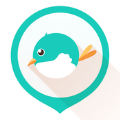
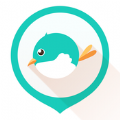






















盖楼回复 X
(您的评论需要经过审核才能显示)